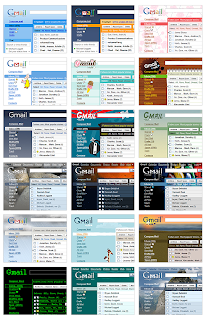Saya setkan diminda, apa jadi pun saya tetap akan memasang ubuntu intrepid ibex kedalam macbook v3.1 Santa Rosa. Dan apabila Apple Boot Camp gagal untuk partition harddisk 'Macintosh HD', saya semakin jelas bahawa ini bukan suatu kerja yang mudah.
Mengapa saya begitu 'bernafsu' untuk melakukan operasi ini? Bateri macbook boleh bertahan selama 6 jam - kalau tak silap (laptop buruk saya hanya bertahan 1 jam) dan itulah sebab yang paling besar mengapa saya nak sangat pasang ubuntu kedalamnya..
1Nov 08Saya pergi ke rumah bro syah (thanks bro) mendapatkan ISO bagi versi terbaru ubuntu iaitu versi 8.10 intrepid ibex. Kesemuanya berjalan lancar dan saya pulang kerumah dengan harapan yang menggunung.
Apabila kita ingin install ubuntu - setkan pada minda bahawa ia perlukan 'ruang'. Saya memulakan operasi dengan menggunakan Boot Camp untuk menghasilkan ruang (partition) dengan saiz yang paling minima (5GB) namun Boot Camp gagal. Saya sendiri tidak begitu jelas akan sebab kegagalan tersebut kerana sebelum ini saya boleh melakukannya menggunakan Boot Camp dengan mudah (namun kemudiannya saya delete partition tersebut).
Saya tidak putus asa. Saya masukkan Leopard installer CD kedalam drive, tekan 'C' semasa booting dan masuk kedalam installer. Saya buka Disk Utility dan klik pada Harddisk > Partition kemudian melakukan kerja resize partition. Sekali lagi ianya
gagal. Saya cuba
repair disk,
repair disk permission dan segala yang mungkin saya lakukan. Namun saya hanya mendapat satu jawapan iaitu
GAGAL!
Saya kemudiannya memasukkan Live CD ubuntu kedalam drive, tekan 'C' semasa booting dan cuba untuk install menggunakan pilihan Guided - Resize partition and use freed space. Saya menerima amaran mengatakan space yang ada terlalu kecil untuk digunakan.
GAGAL!
Malam itu sahaja saya tidur pukul 2++ pagi tanpa sebarang tanda kejayaan.
2Nov 08Lebih kurang 6.45 pagi, bangun dan selepas sembahyang subuh, operasi dimulakan. Apa yang muncul dalam fikiran saya ketika itu ialah, "apa kata kalau delete semua partition?". Saya masih ragu-ragu ketika itu.
Namun apabila semua proses
partitioning berakhir dengan kegagalan, saya tahu yang saya tidak ada pilihan lain. Saya boot ke dalam leopard, dan menggunakan
super duper, saya backup keseluruhan sistem ke dalam
external harddisk - ianya mengambil masa 3 jam. Kerja seterusnya pada sangkaan saya lebih mudah iaitu boot kedalam installer sekali lagi dan delete keseluruhan partition. Selepas delete partition, saya cuba untuk membina 2 partition iaitu satunya untuk osx leopard dan satu lagi untuk ubuntu.
GAGAL tanpa sebab yang pasti!
Geram, saya boot pula kedalam live CD Ubuntu. Menggunakan GParted, saya buat 2 partition yang salah satu diformat kepada FAT32 (boleh dibaca oleh installer OSX) dan satu lagi kepada EXT3. Selepas itu boot kedalam leopard installer dan cuba
erase dan format partition kepada
Extended Journaled (HFS+) kerana format itulah yang digunakan oleh Mac OSX.
GAGAL!
Damn!
Sekali lagi saya delete semua partition dan kemudian entah macam mana saya berjaya hasilkan satu partition format HFS+ dan satu lagi partition
free space (yang tak diformat). Proses seterusnya ialah memasang osx leopard dan pada kali pertama saya ingin masuk ke leopard - saya
recover semua data yang di
backup menggunakan super duper tadi kedalam leopard. Apabila tiba ke desktop, semuanya seperti tidak pernah terusik. WOW! (wow pertama)
Proses seterusnya ialah memasang ubuntu intrepid ibex. Saya boot ke live CD dan melakukan proses pemasangan kedalam partition free space tadi (dengan memilih
manual partition). Dari partition free space itu tadi, saya pisahkannya dan hasilkan 2 partition iaitu satu untuk ubuntu dan satu lagi untuk SWAP. Namun ketika itulah saya terfikir, "nanti bila nak boot ada grub loader ke?". Hmm,
uncertainty. Proses install intrepid berjalan lancar dan selepas
reboot - kedebooom... mana ada grub loader. Dia terus boot kedalam leopard! Haha.
Saya teringat kepada
rEFIt. Wow (wow kedua),
open source memang rawks! Dalam leopard, saya memasang rEFIt -
reboot 2x dan saya nampak pilihan
bootdisk. Apa yang mengujakan saya ketika ini ialah jawapan kepada persoalan "apa jadi kepada ubuntu intrepid ibex didalam macbook?". Saya boot ke dalam ubuntu dan merekodkan masanya seperti berikut;
Untuk sampai ke login screen :
31.66 saatLogin Screen ke Desktop :
18.20 saatWOW! (wow ketiga). Laju jugak.
Perkara pertama yang ingin saya cuba ialah compiz fusion. Saya
enablekan
visual effects kepada
extra dan mendapati intrepid ibex sememangnya mengesan kad grafik macbook. Sound, kad grafik, screen resolution, bluetooth, function keys (seperti fungsi pengawalan monitor, sound, pengawalan
music player) adalah berfungsi
out of the box.
Saya dikejutkan (tak terkejut pun sebenarnya) dengan munculnya
popup menyatakan sistem mengesan
restricted driver yang perlu diaktifkan untuk menggunakan hardware tertentu yang ketika itu saya tidak tahu apakah hardware tersebut. Owh rupanya driver bagi
Broadcom STA wireless yang perlu diaktifkan. Ini bermakna saya boleh menggunakan fungsi wireless (wifi etc) ini tanpa perlu berpenat lelah mencari driver. (apabila saya membaca - rupanya canonical dah deal dengan
manufacturer broadcom untuk driver tu).
Saya belum pernah mencuba webcam dalam laptop ubuntu sebelum ini (kerana build-in webcamnya unsupported). Lalu saya merasakan kalaulah saya boleh menggunakan isight macbook itu... Dan ia membawa kepada penemuan laman ini :
https://help.ubuntu.com/community/MacBook_Santa_Rosa. Saya buat seperti yang ditutorialkan dan sekarang saya boleh menggunakan
cheese dalam ubuntu (dan webcam kalau saya rajin).
 menggunakan effect dalam cheese seakan photobooth!
menggunakan effect dalam cheese seakan photobooth!Seterusnya, saya teringat kepada fungsi
CPU Frequency Scaling Monitor yang tidak boleh digunakan dalam laptop sebelum ini kerana CPUnya yang tidak disokong oleh ubuntu. Ternyata intrepid ibex mampu menyokong CPU macbook dengan baik dan saya boleh setkan kadar penggunaan CPU macbook dalam ubuntu selepas ini samada ketika dirumah (ondemand) dan ketika
outing (powersave).
Fungsi
touchpad iaitu
two finger scrolling & right click emulation when tapping with two fingers boleh digunakan dengan mengikuti tutorial ringkas di :
https://wiki.ubuntu.com/MacBook/SantaRosa.
Secara keseluruhan, saya cukup berpuas hati dengan hasil operasi saya ini walaupun terpaksa berhempas pulas menjayakannya. Ternyata segala pengorbanan berejam-jam didepan laptop ditambah dengan tension dan geram apabila berlaku kegagalan berbaloi juga diakhirnya. Hasilnya saya bukan sahaja mendapat 2 sistem operasi dalam macbook, tetapi juga beberapa ilmu dan pengalaman yang cukup berharga dan saya nukilkan segalanya disini buat tatapan pembaca blog melayubuntu.
Anda tidak perlu melalui kesusahan yang telah saya lalui. Anda hanya perlu baca, fahami dan praktikkan! Selepas ini jika bertemu dengan seorang pengguna macbook ditempat awam - jangan sangka dia sedang menggunakan OSX jer..Mungkin dia sedang menggunakan Ubuntu siapa tahu?